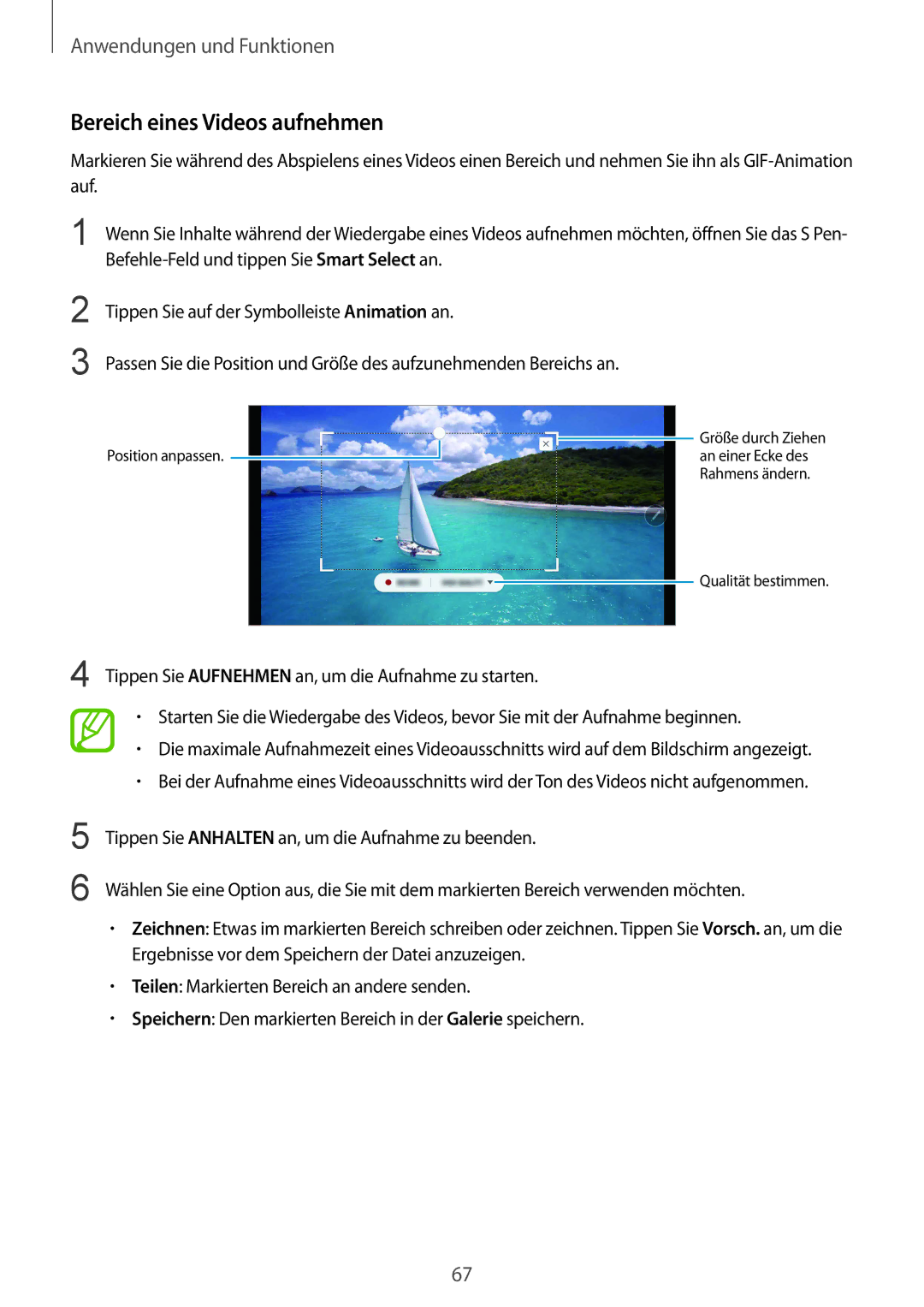Anwendungen und Funktionen
Bereich eines Videos aufnehmen
Markieren Sie während des Abspielens eines Videos einen Bereich und nehmen Sie ihn als
1 Wenn Sie Inhalte während der Wiedergabe eines Videos aufnehmen möchten, öffnen Sie das S Pen-
2 | Tippen Sie auf der Symbolleiste Animation an. |
3 | Passen Sie die Position und Größe des aufzunehmenden Bereichs an. |
Position anpassen.
Größe durch Ziehen an einer Ecke des Rahmens ändern.
Qualität bestimmen.
4 Tippen Sie AUFNEHMEN an, um die Aufnahme zu starten.
•Starten Sie die Wiedergabe des Videos, bevor Sie mit der Aufnahme beginnen.
•Die maximale Aufnahmezeit eines Videoausschnitts wird auf dem Bildschirm angezeigt.
•Bei der Aufnahme eines Videoausschnitts wird der Ton des Videos nicht aufgenommen.
5
6
Tippen Sie ANHALTEN an, um die Aufnahme zu beenden.
Wählen Sie eine Option aus, die Sie mit dem markierten Bereich verwenden möchten.
•Zeichnen: Etwas im markierten Bereich schreiben oder zeichnen. Tippen Sie Vorsch. an, um die Ergebnisse vor dem Speichern der Datei anzuzeigen.
•Teilen: Markierten Bereich an andere senden.
•Speichern: Den markierten Bereich in der Galerie speichern.
67